El reporte Pases de lista pendientes te permite identificar de manera rápida y clara el estado de los registros de asistencia en cada clase, organizados por docente. Con esta herramienta podrás monitorear el cumplimiento y la frecuencia de pase de lista, facilitando el seguimiento y asegurando un control eficiente de la asistencia escolar.
Permisos y requerimientos
🔐Permisos
Para acceder a este reporte, tu perfil de usuario debes contar con el permiso de Academia > Reportes > Pases de lista pendientes, y activa la casilla Editar, en caso de que sea requerido en tu perfil.

Este permiso debe ser otorgado por el usuario administrador del sistema o por el área de TI responsable de la gestión de roles y permisos en Saeko.
🧑💼 Usuario recomendado para edición:
- Director o Subdirector Académico
- Responsable del área control escolar
- Administrador Saeko
❗ Consideraciones
- Si tu institución cuenta con varias escuelas, utiliza el filtro "Escuela" para consultar únicamente la información correspondiente.
- El reporte permite filtrar un máximo de 7 días debido al volumen y tipo de información que maneja.
- Verifica que los horarios y clases estén correctamente configurados en el sistema para que el docente pueda pasar lista en tiempo y forma, y así los horarios se consideren correctamente en el reporte.
- La información se muestra con base en los registros reales de pase de lista de cada docente.
Campos del formulario
En esta sección encontrarás la descripción de cada uno de los campos que conforman el formulario. El objetivo es ayudarte a comprender su propósito, cómo se deben llenar correctamente y cuál es el impacto que cada dato tiene dentro del sistema.
| # | Nombre | Descripción | Consideraciones |
|---|---|---|---|
| 1 | 🏫 Escuela | Permite seleccionar una escuela específica o consultar el reporte de todas las escuelas disponibles. | Si seleccionas “todas las escuelas”, la información mostrada será global y puede incluir datos consolidados de diferentes sedes. |
| 2 | 📅 Fecha | Selecciona el rango de fechas a consultar. | El sistema permite un máximo de 7 días por consulta para optimizar el rendimiento y asegurar que la información sea precisa. |
| 3 | 📚 Ciclo | Indica el ciclo escolar sobre el que se generará el reporte. | Este campo es obligatorio; si consultas todas las escuelas, se mostrarán ciclos globales. |
| 4 | 🗂️ Plan de estudio | Filtra el reporte por un plan de estudios específico. | Seleccionar un plan de estudio facilita acotar la búsqueda y obtener datos más relevantes. |
| 5 | 🎓 Grado | Define el grado académico que deseas consultar. | Permite segmentar la información y hacer revisiones más específicas. |
| 6 | 👥 Grupo | Filtra la información por un grupo en particular. | Útil para identificar el cumplimiento en grupos específicos. |
| 7 | 📖 Clase | Selecciona la clase para la cual deseas ver el pase de lista pendiente. | Facilita la revisión por materia y docente. |
| 8 | ⚙️ Estado | Opciones disponibles: Ambos, Pendiente, Completada. | Seleccionar “Pendiente” permite identificar las clases donde aún no se ha registrado asistencia. |
| 9 | ✅ Códigos de asistencia | Incluye los códigos registrados como presentes, faltas o retardos. | Útil para análisis más detallados del registro. |
Proceso
Aquí te mostramos cómo consultar el reporte Pases de lista pendientes paso a paso. Antes de iniciar, asegúrate de contar con permisos para el módulo de asistencias y de que horarios, clases y docentes estén correctamente configurados.
Consulta el reporte de Pases de lista pendientes
- Para consultar el reporte aplica los distintos filtros para identificar la información, como:
- Escuela (obligatorio)
- Fecha (obligatorio)
- Ciclo escolar
- Planes de estudio
- Grado
- Grupo
- Clase
- Estado: Puedes seleccionar Pendientes, Completados o Ambos.
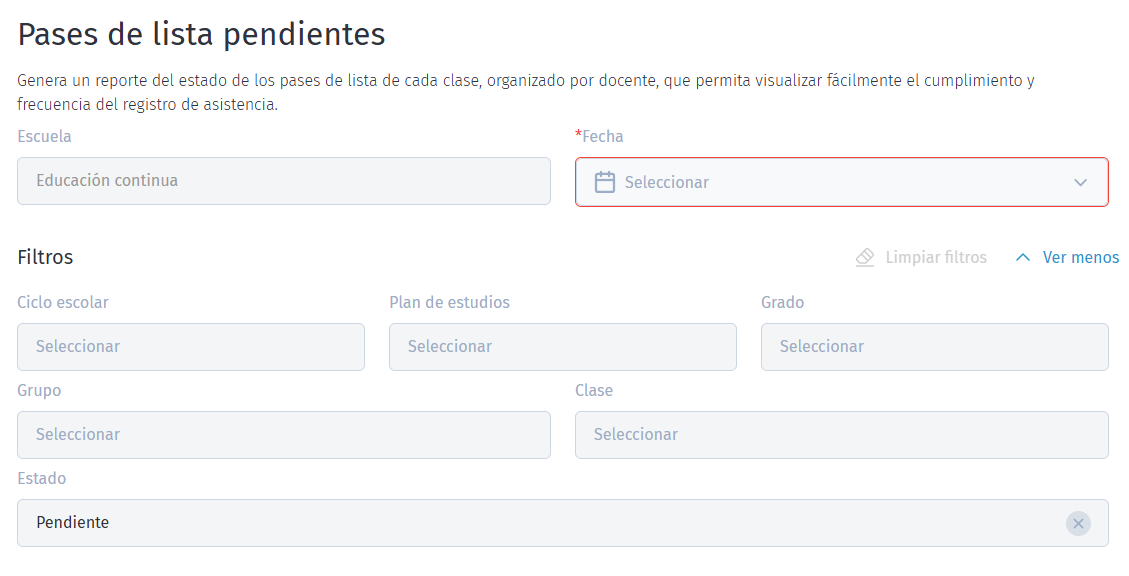
- Una vez aplicados los filtros da clic en
, el reporte mostrará la información esperada, incluyendo:
- Gráficas resumen: Muestran de forma visual el total de pases de lista pendientes, el total de pases de lista completados y el total general de pases de lista encontrados según los filtros aplicados. Estas gráficas facilitan identificar el nivel de cumplimiento y detectar áreas que requieren seguimiento.
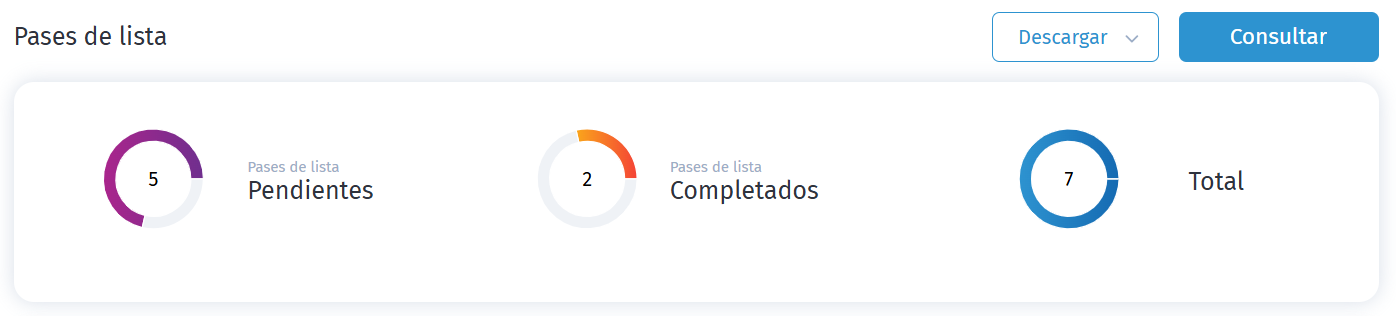
- Tabla de resultados: La información se presentará en una tabla agrupada por Docente.
- Para cada registro (Docente): Para cada registro, la tabla mostrará el nombre del docente y el total de pases de lista realizados comparado con el total de pases de lista esperados.
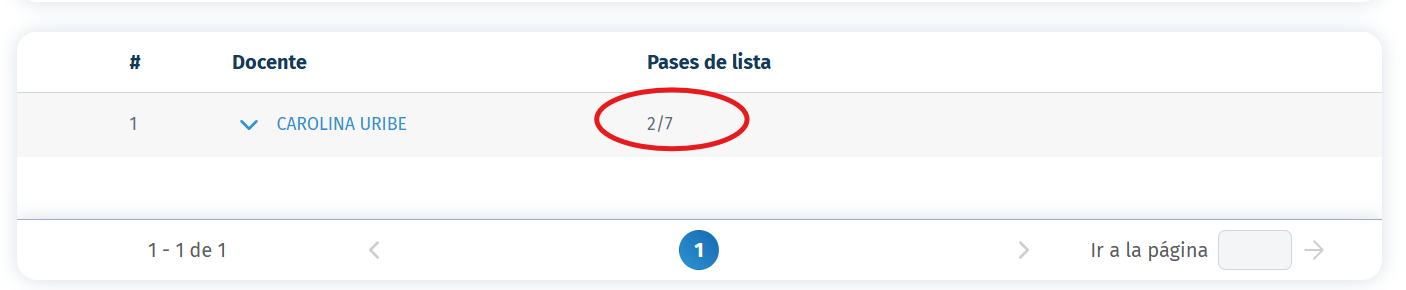
- Detalle por clase: Podrás desplegar una fila secundaria (normalmente haciendo clic en el ícono correspondiente) para visualizar:
-
Si está pendiente: fecha y hora programada.
-
Si está completada: resumen del total de presentes, faltas, retardos y faltas justificadas.
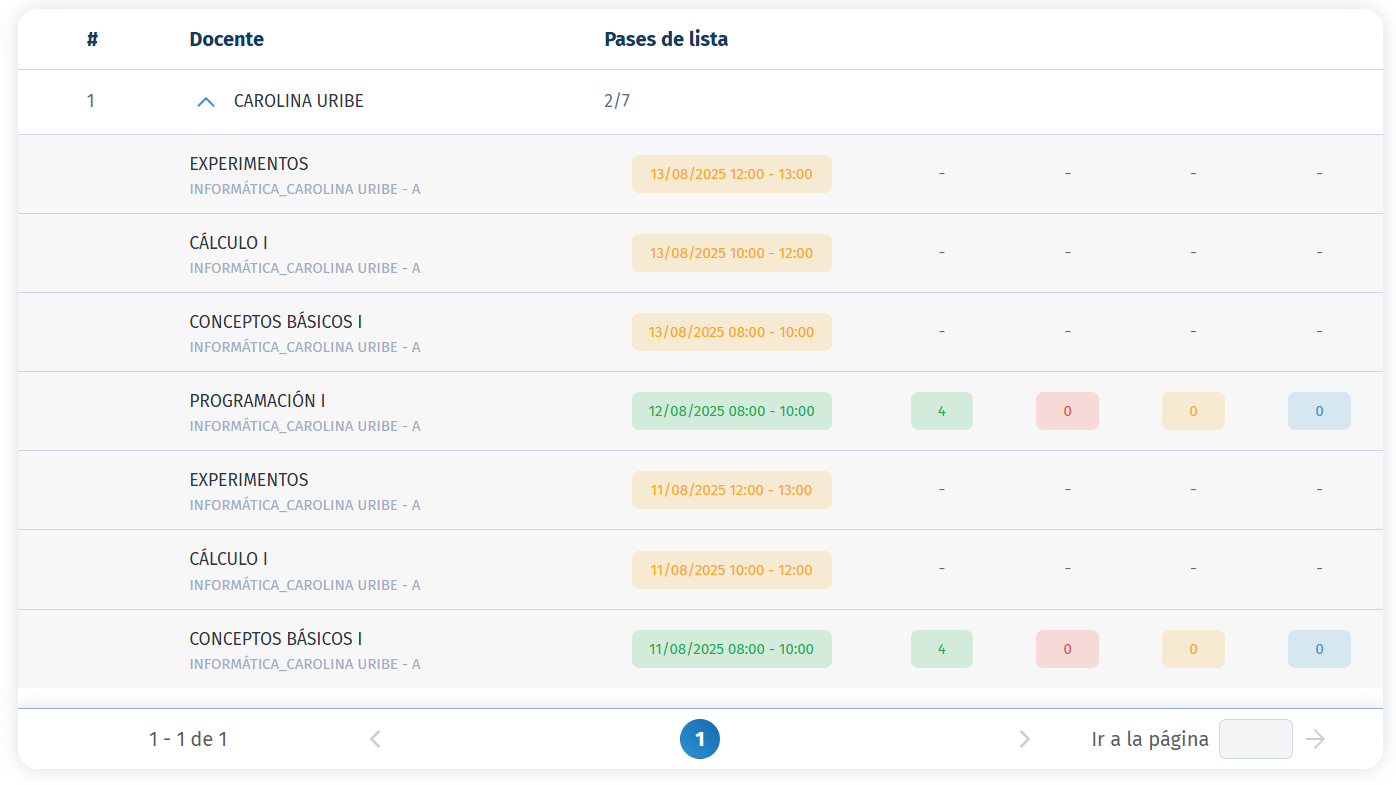
Esta estructura facilita el seguimiento general y el análisis detallado del cumplimiento por parte de cada docente.
-
- Gráficas resumen: Muestran de forma visual el total de pases de lista pendientes, el total de pases de lista completados y el total general de pases de lista encontrados según los filtros aplicados. Estas gráficas facilitan identificar el nivel de cumplimiento y detectar áreas que requieren seguimiento.
-
Para exportar la información de pases de lista pendientes, da clic en
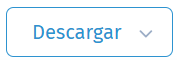 . Tendrás dos opciones:
. Tendrás dos opciones:
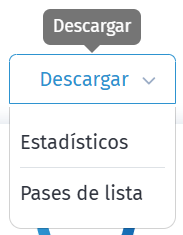
-
-
Estadísticos: genera un archivo CSV con la información general por docente, incluyendo los totales de No. de clases, No. de clases pendientes y No. de clases completadas, permitiendo un análisis más detallado fuera de la plataforma.
-
Pase de lista: genera un archivo CSV con el detalle de cada pase de lista, indicando la fecha, hora y estado correspondiente.
-
Con el reporte Pases de lista pendientes podrás monitorear el cumplimiento de asistencia por docente y clase, filtrando por escuela, ciclo y periodo (hasta 7 días) y apoyándote en las gráficas resumen para una lectura rápida. Cuando necesites trabajar los datos, exporta en CSV (Estadísticos o Pase de lista) y compártelos con tu equipo para dar seguimiento y corregir a tiempo.
Saeko Protips

Tips para las mejores prácticas para el reporte de Pases de lista pendientes en Saeko:
1. Asegura una configuración correcta. Verifica que los horarios y clases estén bien configurados en el sistema; esto garantiza que los docentes puedan pasar lista a tiempo y que los datos reflejados en el reporte sean confiables.
2. Analiza datos reales y oportunos. Ten presente que la información proviene directamente de los registros de pase de lista de cada docente, por lo que cualquier seguimiento o retroalimentación se basará en datos exactos y actualizados.
3. Si tienes dudas, contacta a tu agente de soporte Saeko. Ellos pueden ayudarte con dudas en cambios especiales o configuraciones avanzadas.
¿Te pareció útil este artículo? ¡Haznos saber tu opinión votando!